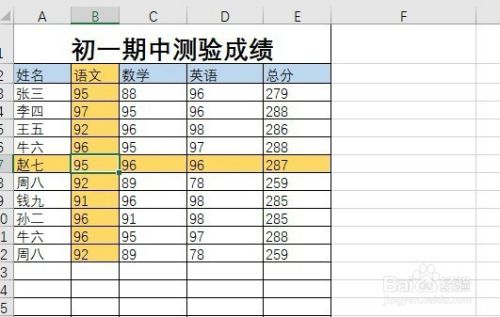-
excel2016怎么高亮显示选中的行和列
- 第一步:首先我们在电脑上用excel2016打开要编辑的表格,然后选中要整个表格的数据区域
-
 第二步:接下来依次点击开始工具栏上的“条件格式/新建规则”菜单项。
第二步:接下来依次点击开始工具栏上的“条件格式/新建规则”菜单项。
-
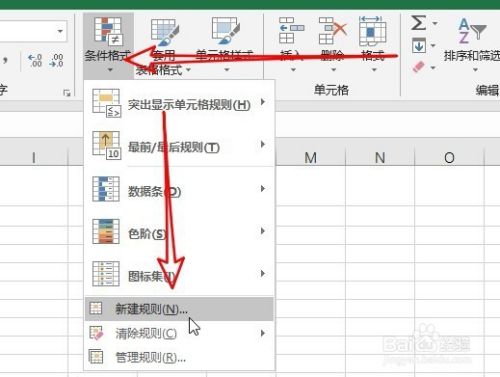
-
接着在打开的新建格式规则的窗口中,我们选中“使用公式确定要设置格式的单元格”一项,然后在下面输入=OR(AND(ROW()>=sRow,ROW()<=eRow),AND(COLUMN()>=sColumn,COLUMN()<=eColumn)),接着点击“格式”的按钮即可。

-
4
接下来就会弹出设置单元格格式的窗口,在这里选择一个高亮显示的颜色,然后点击确定按钮。

-
5
接下来右键点击工作表的标签,然后在弹出菜单中选择“查看代码”的菜单项。
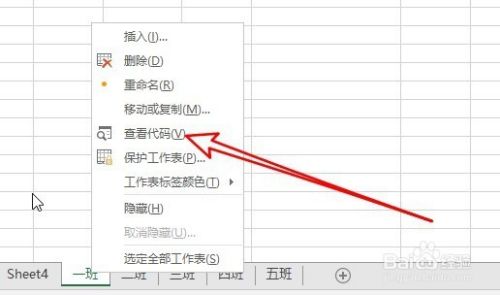
-
6
在打开的代码窗口中,输入如下代码:
Private Sub Worksheet_SelectionChange(ByVal Target As Range)
On Error Resume Next
ActiveWorkbook.Names.Add Name:="sRow", RefersToR1C1:=Target.Row
ActiveWorkbook.Names.Add Name:="eRow", RefersToR1C1:=Selection.Cells(Selection.Cells.Count).Row
ActiveWorkbook.Names.Add Name:="sColumn", RefersToR1C1:=Target.Column
ActiveWorkbook.Names.Add Name:="eColumn", RefersToR1C1:=Selection.Cells(Selection.Cells.Count).Column
End Sub

-
7
这样在我们选中某个单元格的时候,就会高亮显示行与列了。